电脑屏幕旋转90度怎么调回来 华硕电脑屏幕旋转90度怎么处理
电脑屏幕旋转90度怎么调回来,电脑屏幕旋转90度可能是因为误触了快捷键,或是部分电脑驱动程序自带此功能。在日常使用中需要将屏幕恢复至正常状态。对于华硕电脑用户而言,屏幕旋转90度也许是一种新奇的体验,但如果不适应,也需要进行调整。下面我们将讲解华硕电脑屏幕旋转90度的处理方法,让大家轻松实现旋转归位。
华硕电脑屏幕旋转90度怎么处理
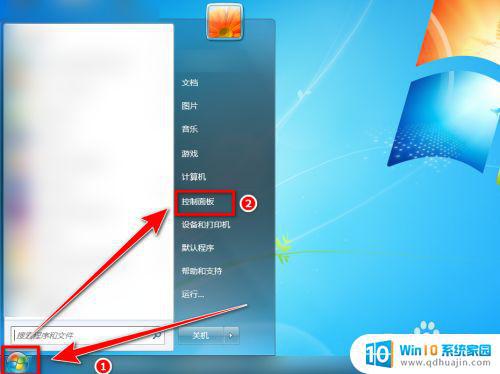
按下键盘的 【Ctrl】+【Alt】+【方向键下】或者【Ctrl】+【Alt】+【方向键上】使用快捷键就可以调整回来,还可以根据需要进行不同方向的转向;您可以在桌面的空白处点击右键的打开菜单,在【屏幕分辨率】中进行调节。以下是详细介绍:
1、最简单的方法是直接使用快捷键 :按下键盘的 【Ctrl】+【Alt】+【方向键下】或者【Ctrl】+【Alt】+【方向键上】就可以调整回来了;
2、或者是您也可以在桌面的空白处,右击打开菜单然后选择【个性化】;在【个性化】面板中点击【显示】;
3、 在【显示】面板中点击【更改显示器设置】,您就可以在【屏幕分辨率】面板中找到【方向】。然后根据需要选择调整,选择好之后,点击【确定】即可;
4、您也可以用鼠标在桌面空白处点击【右键】-【属性】-【设置】-【高级】-【显卡选项】-【显示方向】-【倒转180】-【确定】;或者是在【图形选择】-【图形属性】中就可以找到【旋转】,您可以根据需要选择90、180或者270度;
当电脑屏幕旋转90度后,我们不要惊慌。先尝试使用组合键或屏幕设置进行修复。如果仍然无法解决问题,可以寻求专业人员或厂家的帮助。保持镇静并寻找正确的解决方案是最佳的做法。
电脑屏幕旋转90度怎么调回来 华硕电脑屏幕旋转90度怎么处理相关教程
热门推荐
电脑教程推荐
win10系统推荐
- 1 萝卜家园ghost win10 64位家庭版镜像下载v2023.04
- 2 技术员联盟ghost win10 32位旗舰安装版下载v2023.04
- 3 深度技术ghost win10 64位官方免激活版下载v2023.04
- 4 番茄花园ghost win10 32位稳定安全版本下载v2023.04
- 5 戴尔笔记本ghost win10 64位原版精简版下载v2023.04
- 6 深度极速ghost win10 64位永久激活正式版下载v2023.04
- 7 惠普笔记本ghost win10 64位稳定家庭版下载v2023.04
- 8 电脑公司ghost win10 32位稳定原版下载v2023.04
- 9 番茄花园ghost win10 64位官方正式版下载v2023.04
- 10 风林火山ghost win10 64位免费专业版下载v2023.04